Hvad skal du opdatere dit WordPress-websted, plugins eller temaer? Men kunne det ikke, da nye opdateringer kan nedbryde dit websted? Hvis ja, så skal du ikke være bange længere. For nu kan du løse dette problem ved at oprette et WordPress-staging-site.
Et WordPress-staging-websted vil skabe et privat miljø, hvor du kan foretage ændringer uden at skubbe dem til live-webstedet. Som et resultat forbliver dit live-site det samme som før, uanset hvor mange forkerte opdateringsforsøg du har gjort på dit iscenesættelsessted.
Nu er den mest bekymrende del, hvordan man opretter et iscenesættelsessted i WordPress. Ingen bekymringer, vi vil dække dette op på denne blog. I denne blog vil du vide alt om en iscenesættelse af websted, dets betydning, og hvordan du kan skabe det.
Hvad er et WordPress-staging-site?
Et WordPress iscenesættelsessted er en kopi af dit live-websted hvor du kan prøv alle de store opdateringer af plugins og temaer uden at skade dit live-websted. Dette iscenesættelsessted vil ikke være tilgængeligt for offentligheden. Kun du kan se dette websted og bruge det til testformål.
Tænker du nu, hvad er brugen af iscenesættelsessteder i WordPress? Der er mange fordele. Uden et iscenesættelseswebsted vil dit live-websted være i fare. Gad vide hvordan? Tag et kig på næste afsnit, hvor du får at vide, hvad der er fordelene ved at bruge WordPress iscenesættelsesmiljø.

Hvorfor skal du oprette et WordPress-staging-miljø?
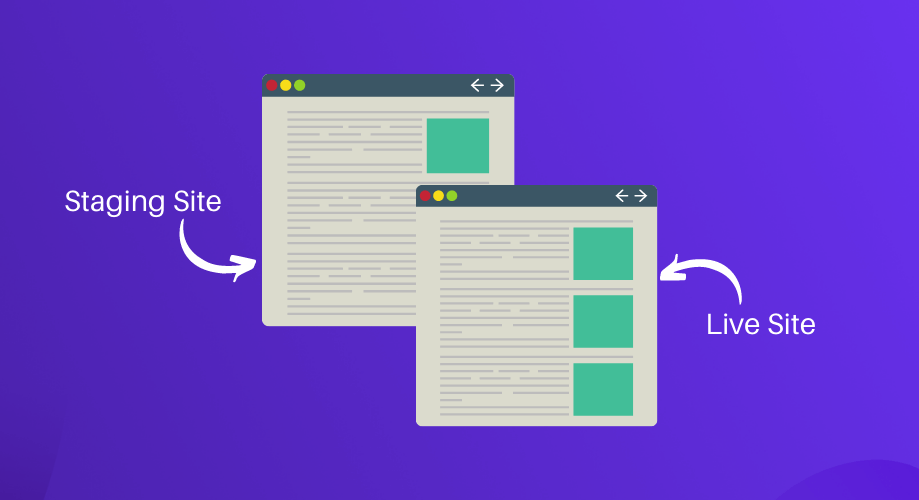
Oprettelse af et WordPress-staging-websted er den første forholdsregel, du kan tage for at holde dit websted sikkert, før du foretager forkerte opdateringer. Da det ikke er forbundet til live-webstedet, betyder det, at eventuelle ændringer på dit iscenesættelsessted ikke vil påvirke dit live-websted. Som et resultat kan du teste alle de seneste opdateringer af plugins og temaer på dit testwebsted, og efter at have tjekket dem kan du migrere dem til live-webstedet.
Men hvorfor skal du gøre det?
Nogle gange kan nye opdateringer af plugins og temaer have fejl. Nu kan opdatering af buggy-versionen nedbryde det live-websted, som du havde bygget med masser af kræfter og tid. Så det er ideelt at tjekke de nye opdateringer på testsiden og derefter bringe dem til livesiden.
Lad mig give et eksempel fra det virkelige liv. WordPress 6.0 blev udgivet den 24. maj 2022. Hvis du går til dit admin-dashboard, vil du se, at WordPress foreslår, at du installerer den nyeste version. I dette tilfælde kan opdatering af din WordPress-version uden at tjekke på iscenesættelseswebstedet give dig nogle problemer. Lad os se på dem:
- Plugins på dit websted har muligvis kompatibilitetsproblemer med den nye WordPress-version.
- Den nye WordPress-udgivelse har muligvis nogle fejl.
- Den seneste opdatering kan bringe nogle ændringer til dit WordPress-websted.
Der er en større mulighed for, at dit websted kan gå i stykker for alle ovenstående problemer. Så du skal først tjekke nye opdateringer på dit WordPress-staging-websted. Gør det derefter på dit live-websted. Ligeledes er scenariet det samme for plugin- eller temaopdateringer.
Det anbefales stærkt at tjekke hver lille eller stor opdatering på iscenesættelsessiden. Derfor er det vigtigt at skabe et WordPress-staging-miljø, der hjælper dig med at holde dit websted sikkert og sikkert mod buggy-opdateringer.
Vil du vide mere om de seneste opdateringer af WordPress, såsom dens nye udgivelse, fuld webstedsredigering og Twenty Twenty-Two-temaet? Hvis ja, så glem ikke at tjekke følgende blogs:
1. Den ultimative guide til redigering af hele WordPress-webstedet.
2. Et hurtigt kig på de nye funktioner og forbedringer af WordPress 6.0.
3. Ting du behøver at vide om Twenty Twenty-Two bloktema.
Sådan konfigurerer du WordPress iscenesættelsessted på to enkle måder
Du kan oprette et iscenesættelsessted enten med din hostingudbyders indbyggede iscenesættelsesstedsfunktion, eller du kan oprette det manuelt ved hjælp af cPanel eller et plugin. Her springer vi over at oprette en testside med hostingudbydere. Fordi kun populære hostingudbydere har mulighed for oprettelse af et sted med et enkelt klik. Andre ikke-populære har det ikke.
Så det er mere passende at vise oprettelse af WordPress iscenesættelsessted ved hjælp af cPanel eller WordPress iscenesættelsesplugin. Derfor får du her at vide, hvordan du opsætter WordPress iscenesættelse af websted ved hjælp af cPanel og plugin.
Konfigurer iscenesættelsesmiljø ved hjælp af cPanel
Følg følgende trin for at oprette et WordPress-teststed manuelt ved hjælp af cPanel:
Trin 1: Opret et underdomæne.
For at oprette et iscenesættelsessted skal du først oprette et underdomæne. Gå til din cPanel og klik på mulighed for underdomæne ligesom følgende billede.
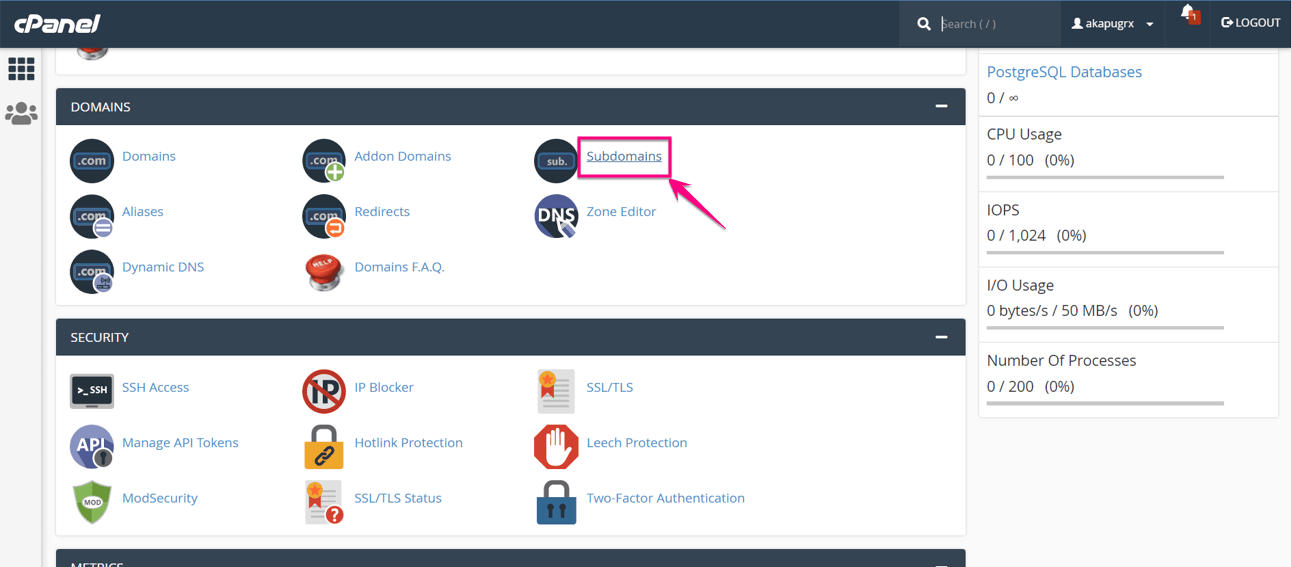
Giv derefter nogle oplysninger som f.eks Underdomæne, domæne og dokumentrod til oprettelse af underdomæner. Klik derefter på knappen "Opret"..
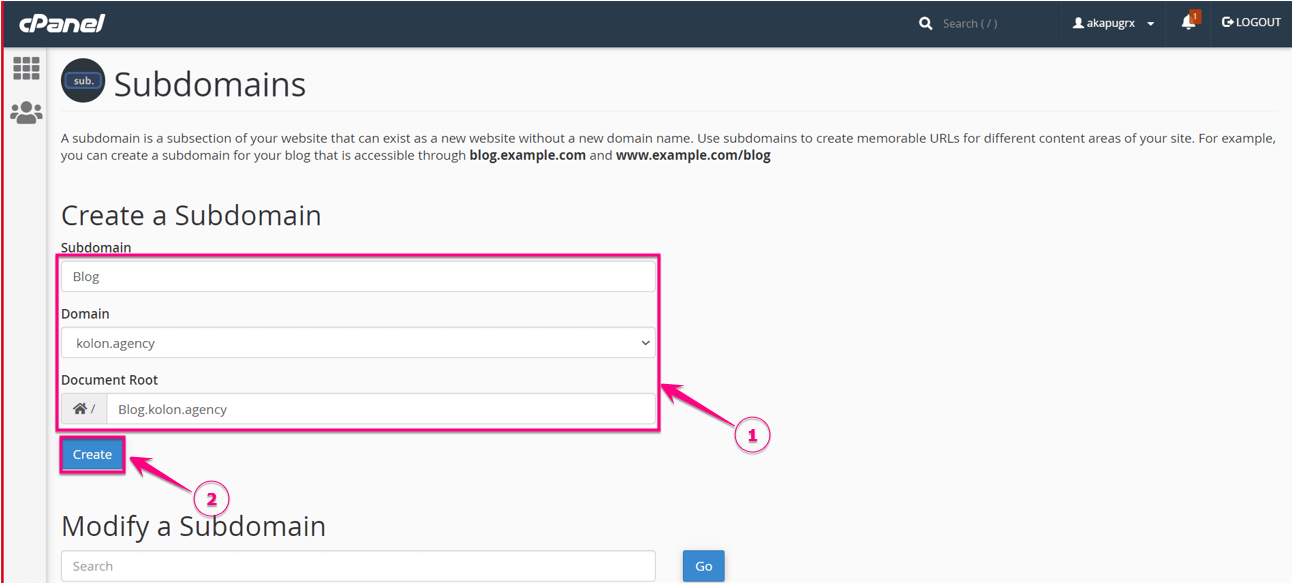
Her er dit oprettede underdomæne:
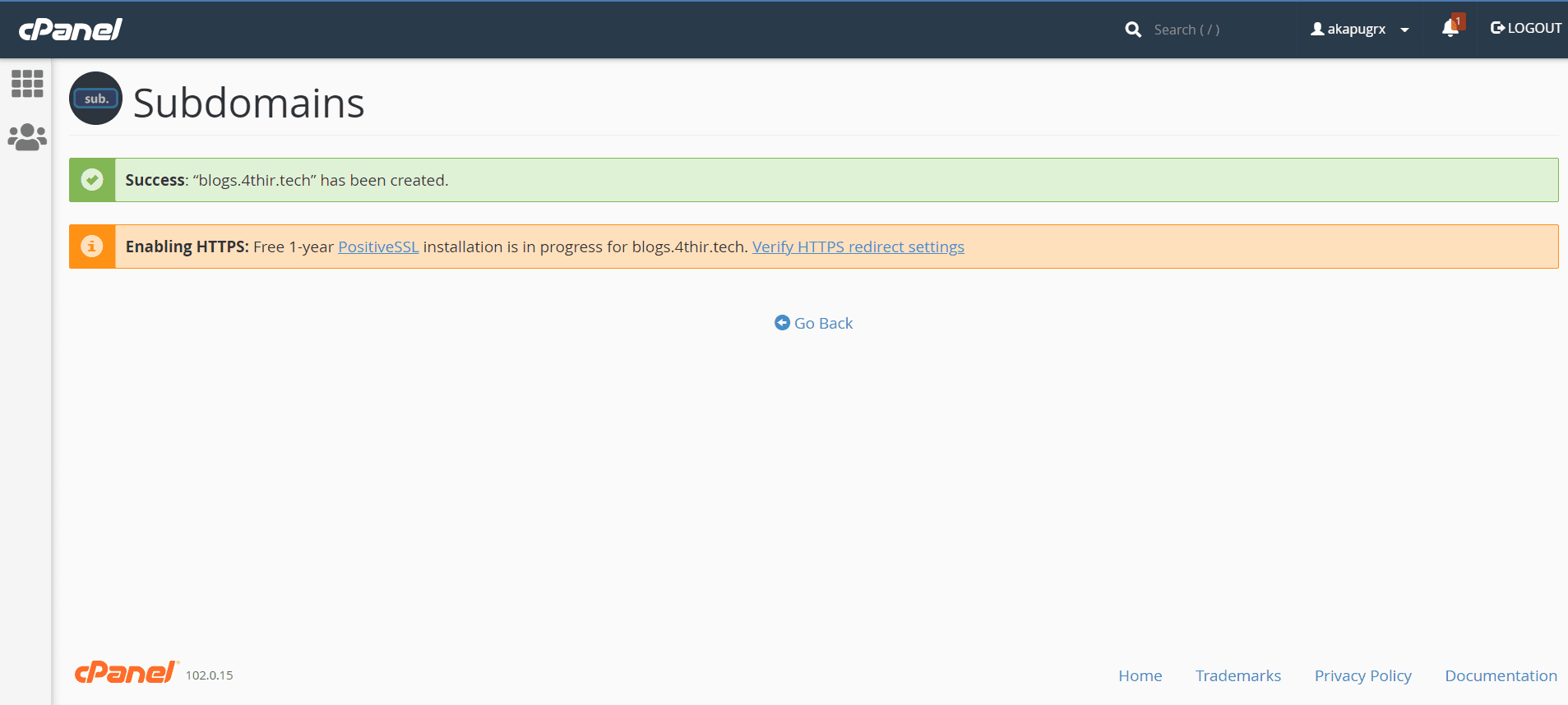
Trin 2: Installer dit WordPress-staging-websted.
I det andet trin skal du installere et WordPress-staging-websted. At gøre det, klik på den WordPress ikon fra WordPress-manageren.
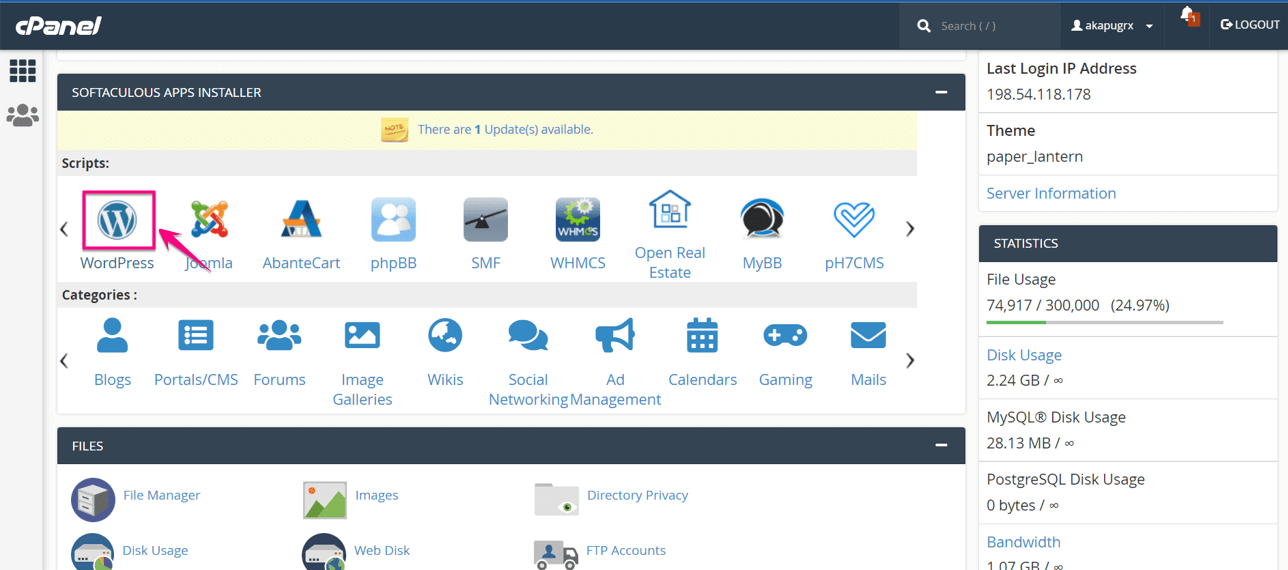
Gå nu til installer fanen og vælge underdomænet som du lige har oprettet.
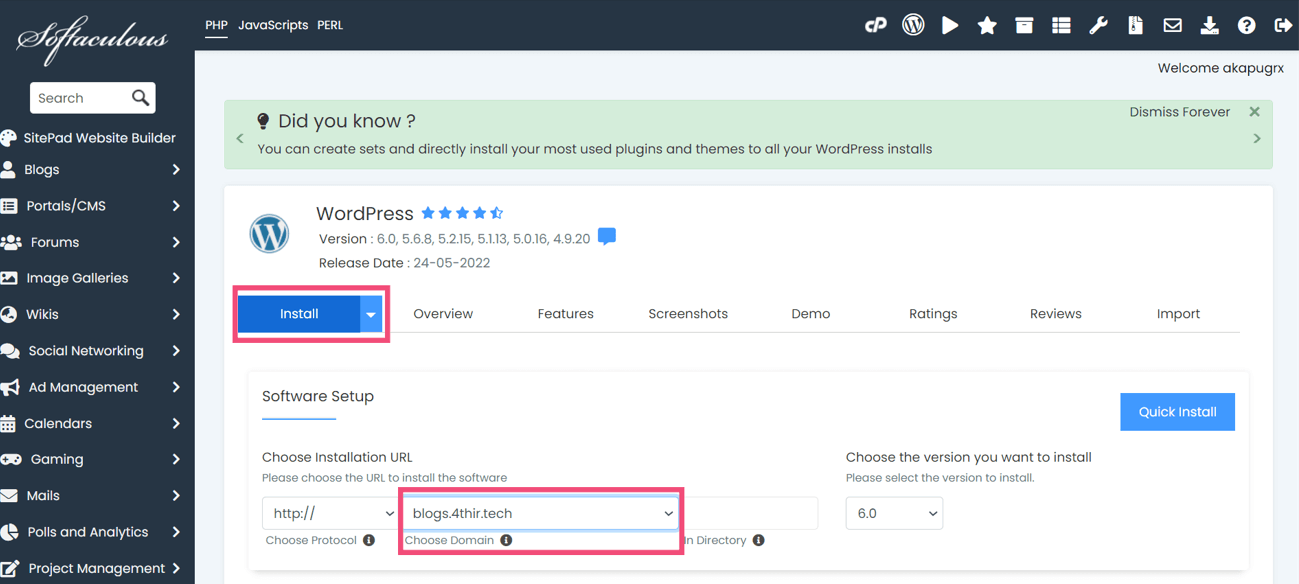
Derefter skal du angive følgende oplysninger for at installere et iscenesættelsessted i WordPress:
- Side navn: Indtast webstedsnavnet på dit iscenesættelseswebsted.
- Site Description: Her skal du angive beskrivelsen af dit websted.
- Admin brugernavn: Angiv brugernavnet på webstedets administrator.
- Admin adgangskode: Angiv adgangskoden til admin-login.
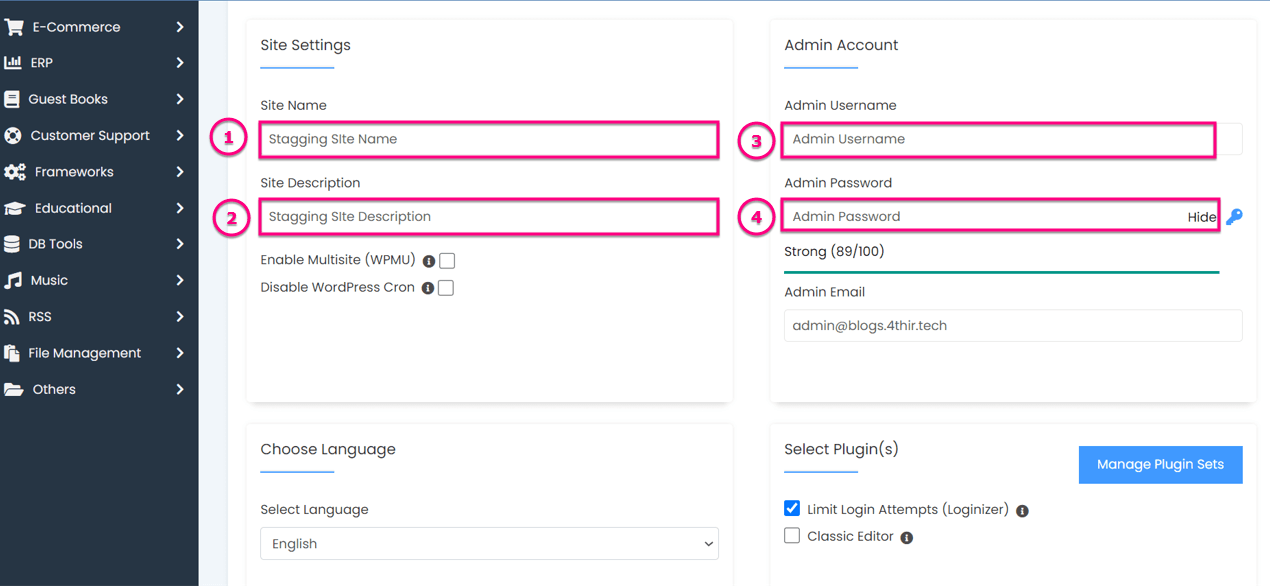
Til sidst skal du udføre alle indstillingerne og trykke på knappen "installer". at bygge et iscenesættelsessted til WordPress.
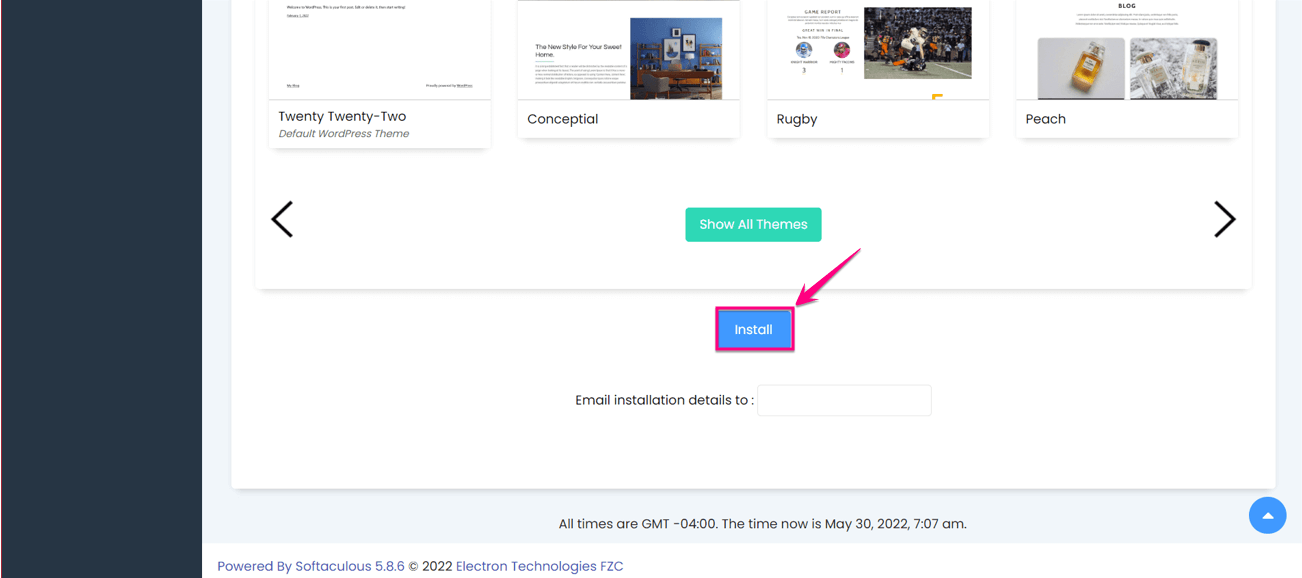
Her er det endelige udseende af dit oprettede WordPress-udviklerwebsted:
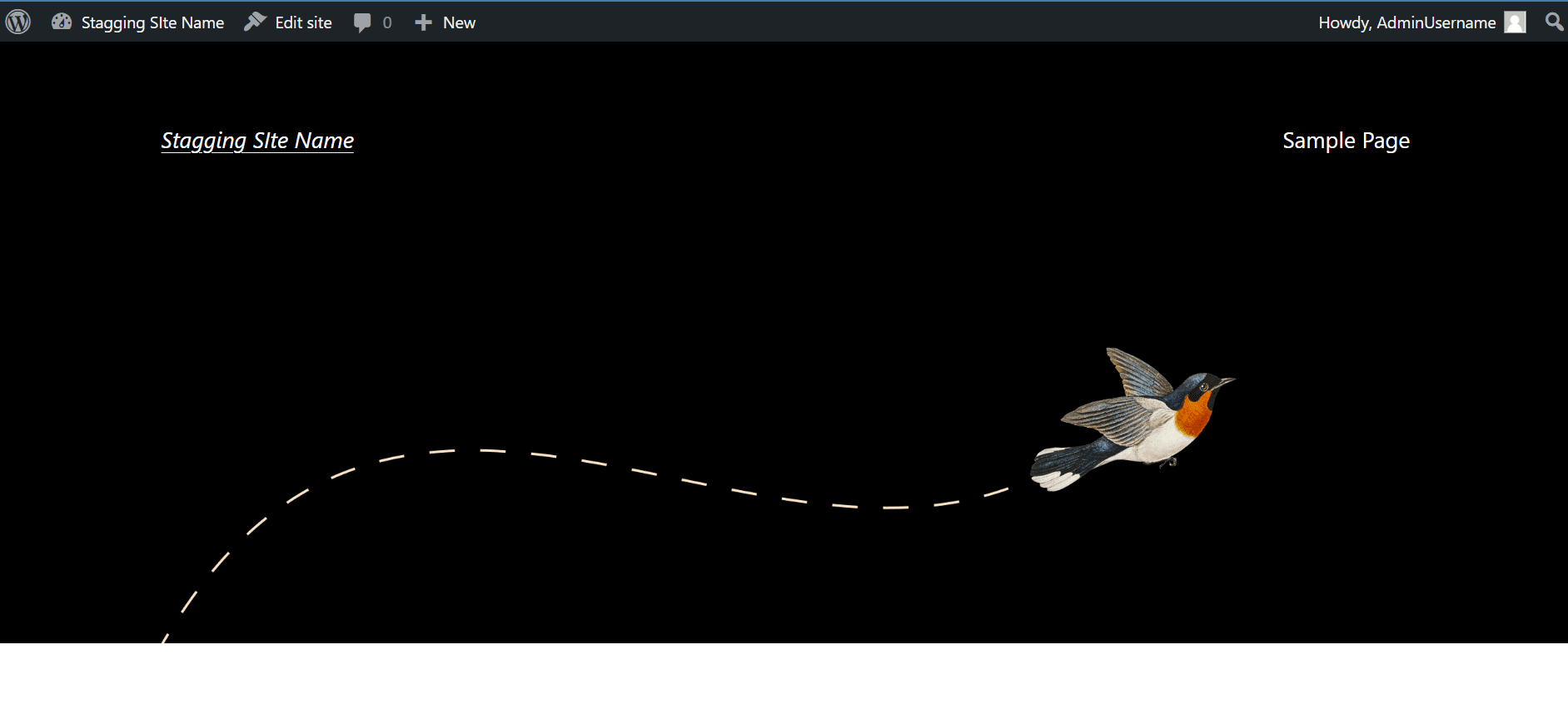
Opret et iscenesættelsessted ved hjælp af et plugin
Som vi lovede i starten af denne blog, vil vi inkludere både oprettelse af websted ved hjælp af cPanel og et plugin. Nu er det tid til at give trinene til plugin en. Så lad os komme i gang med, hvordan man opsætter WordPress-staging-websted ved hjælp af et WordPress-staging-plugin:
Trin 1: Installer og aktiver WordPress staging plugin.
I det første trin skal du installere et WordPress-staging-plugin. For at gøre det, besøg din admin panel og gå til Plugins >> Tilføj nyt. Nu søg efter WP Staging plugin i søgefeltet og tryk på "installere" knap som det tilføjede billede. Efter installation aktivere pluginnet til at oprette et iscenesættelsessted til WordPress.
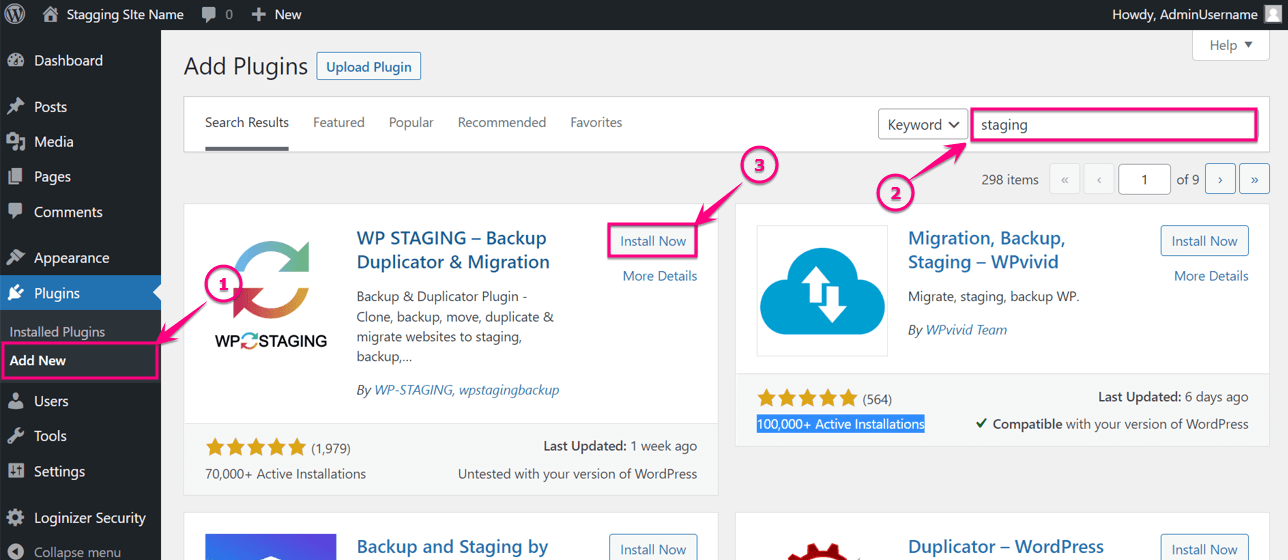
Trin 2: Kloning af WP-staging-plugin.
Gå nu fra WordPress-dashboardet til WP Staging>> Staging-steder og tryk på "Opret ny iscenesættelse websted” knap.
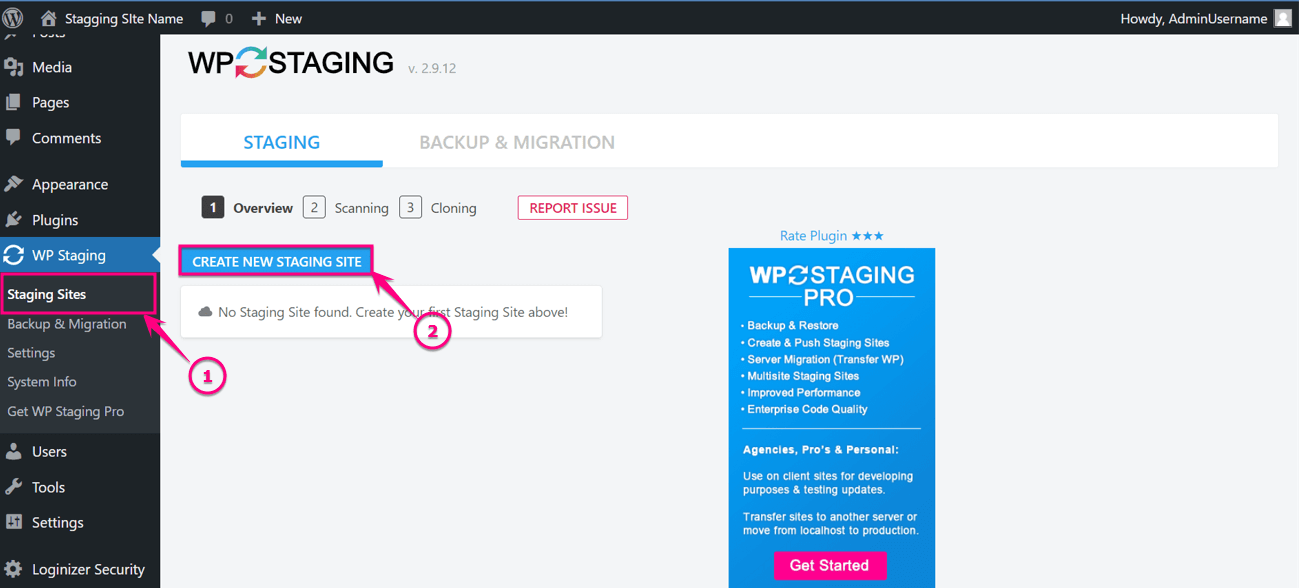
Derefter skal du indtaste iscenesættelsesstedets navn (Det er valgfrit) og begynd at klone siden ved ved at klikke på "Start kloning" knap.
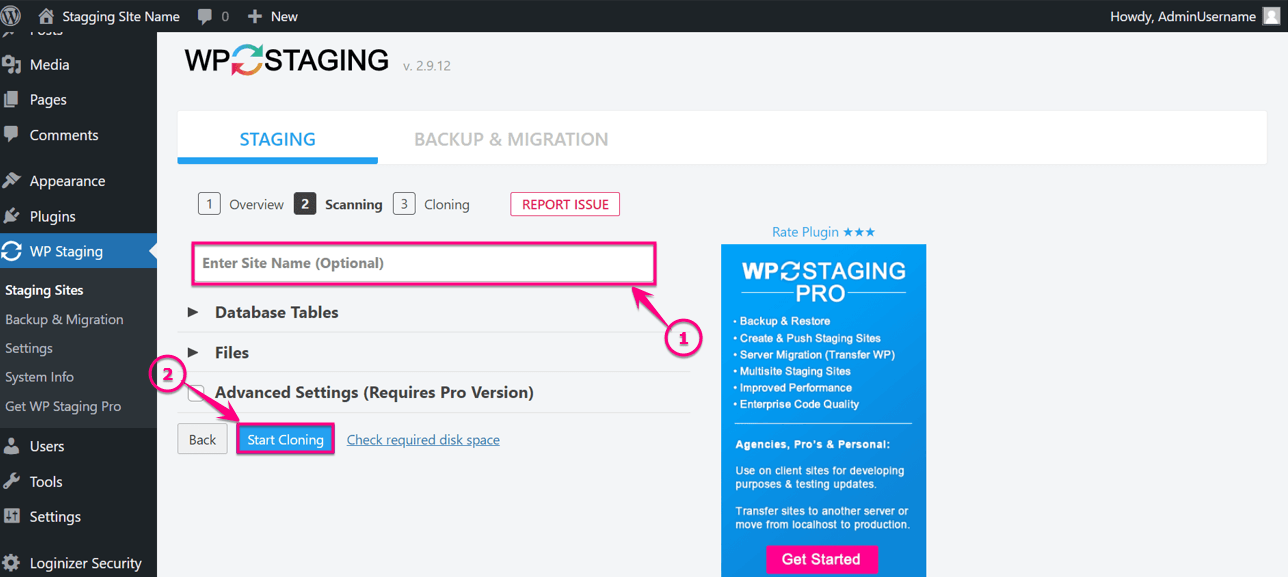
Her er dit websted, 100% klonet efter at have klikket på kloningsknappen:
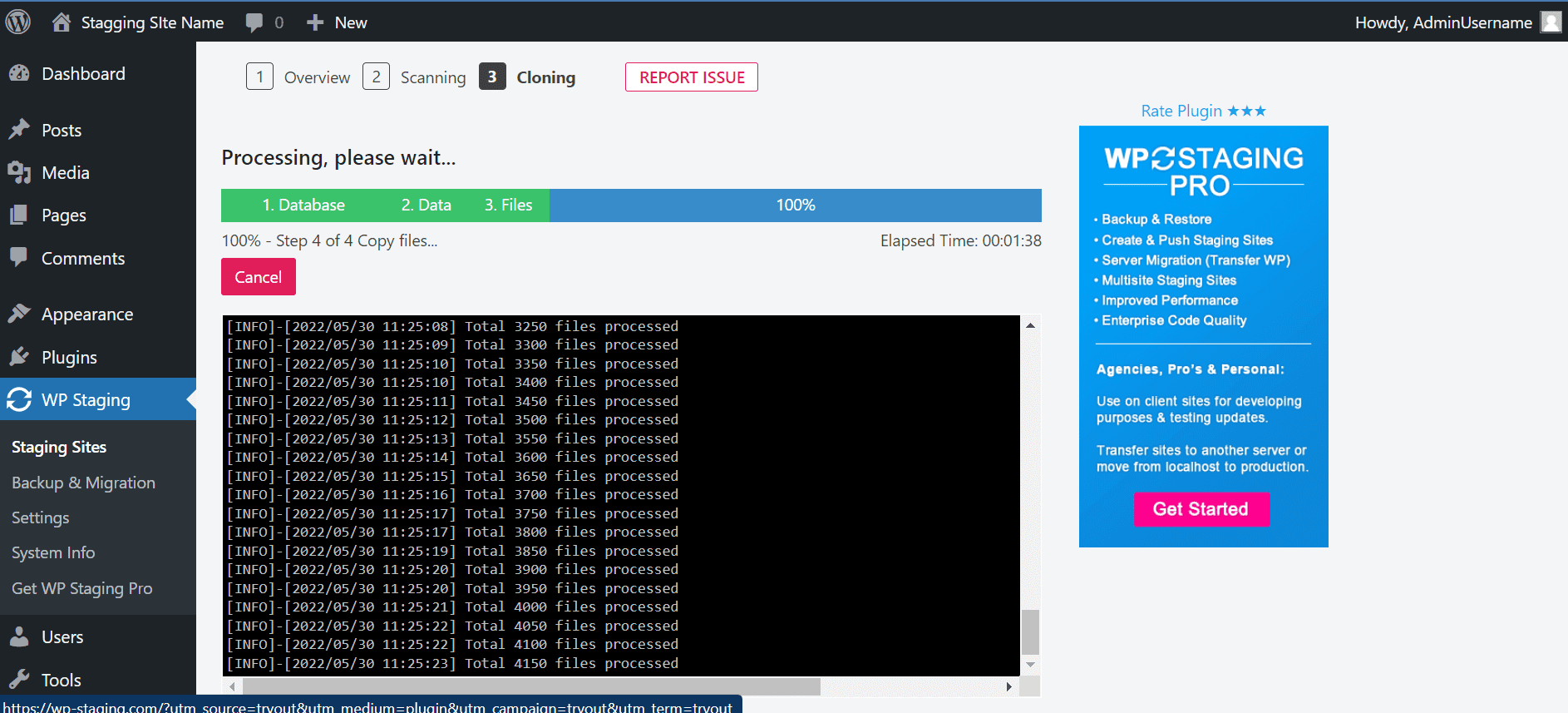
Her er det sidste kig på dit klonede WordPress-staging-websted:
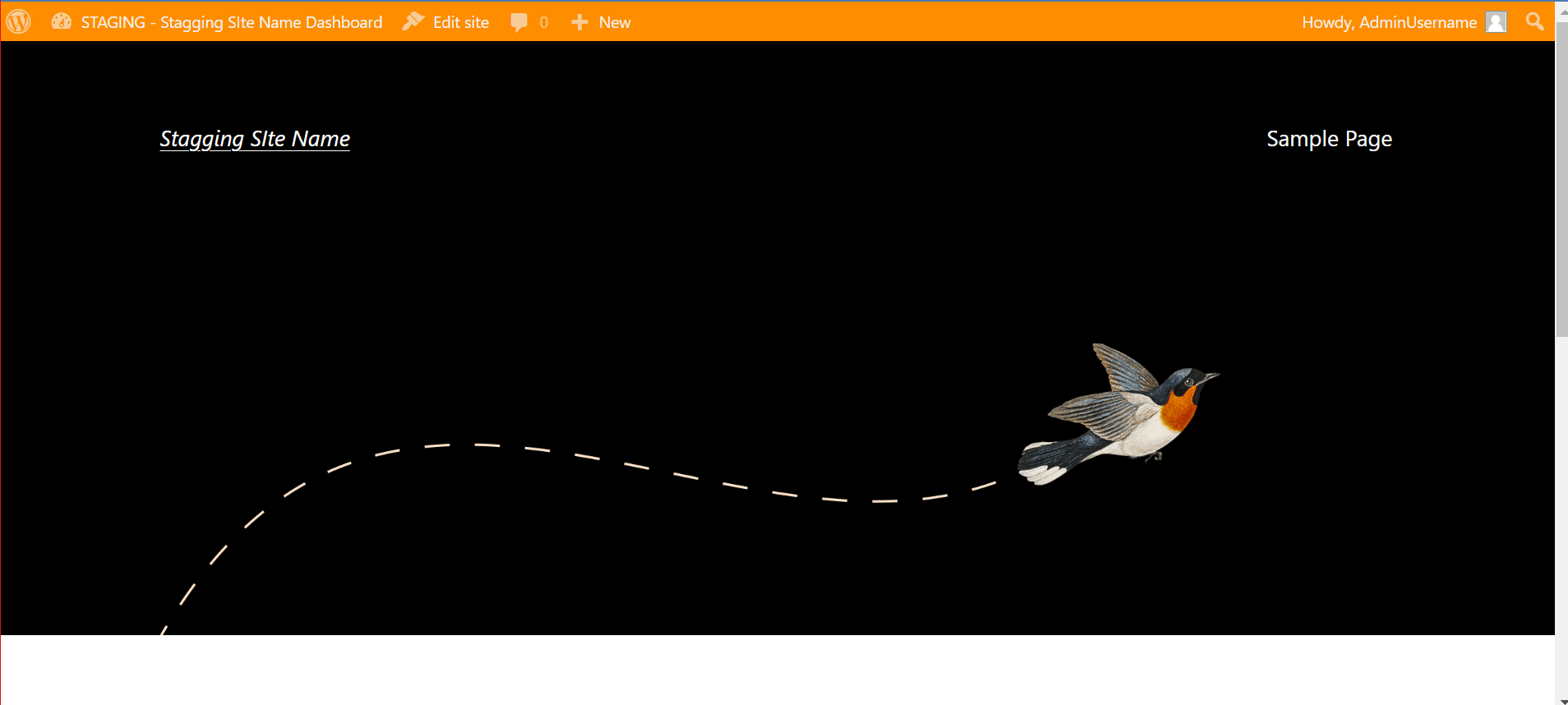
Kan du oprette et iscenesættelsessted gratis?
Ja, du kan bygge et iscenesættelsessted gratis. Der er masser af gratis staging-plugins tilgængelige i WordPress, som giver dig mulighed for at oprette din testside. Men gratis ting kommer altid med begrænsninger. For eksempel vil nogle plugins ikke lade dig flytte ændringer fra iscenesættelse til live-webstedet. Derfor bør du købe premium-versionen, hvis du vil have andre faciliteter end blot at skabe et iscenesættelsesmiljø.
Du vil også få en facilitet til oprettelse af et sted med et enkelt klik fra de populære hostingservere. I så fald skal du i gennemsnit betale $100 for at få denne funktion. Så beslut, hvor meget du vil bruge på dit iscenesættelsessted først, og få derefter servicen i henhold til det.
Kom godt i gang med et WordPress-staging-site
Færdig med at udforske alle måder at oprette et teststed på? Opret nu en til dig selv ved at følge en af processerne, der er nævnt ovenfor. Et testwebsted eller WordPress-udviklerwebsted vil fungere som et beskyttende skjold mod alle de forkerte opdateringer. Dette vil altid hjælpe dig med at prøve alle opdateringer på testsiden, før du skubber dem til live. Så sørg for sikkerheden på dit websted nu ved at oprette et iscenesættelsesmiljø for dit websted.

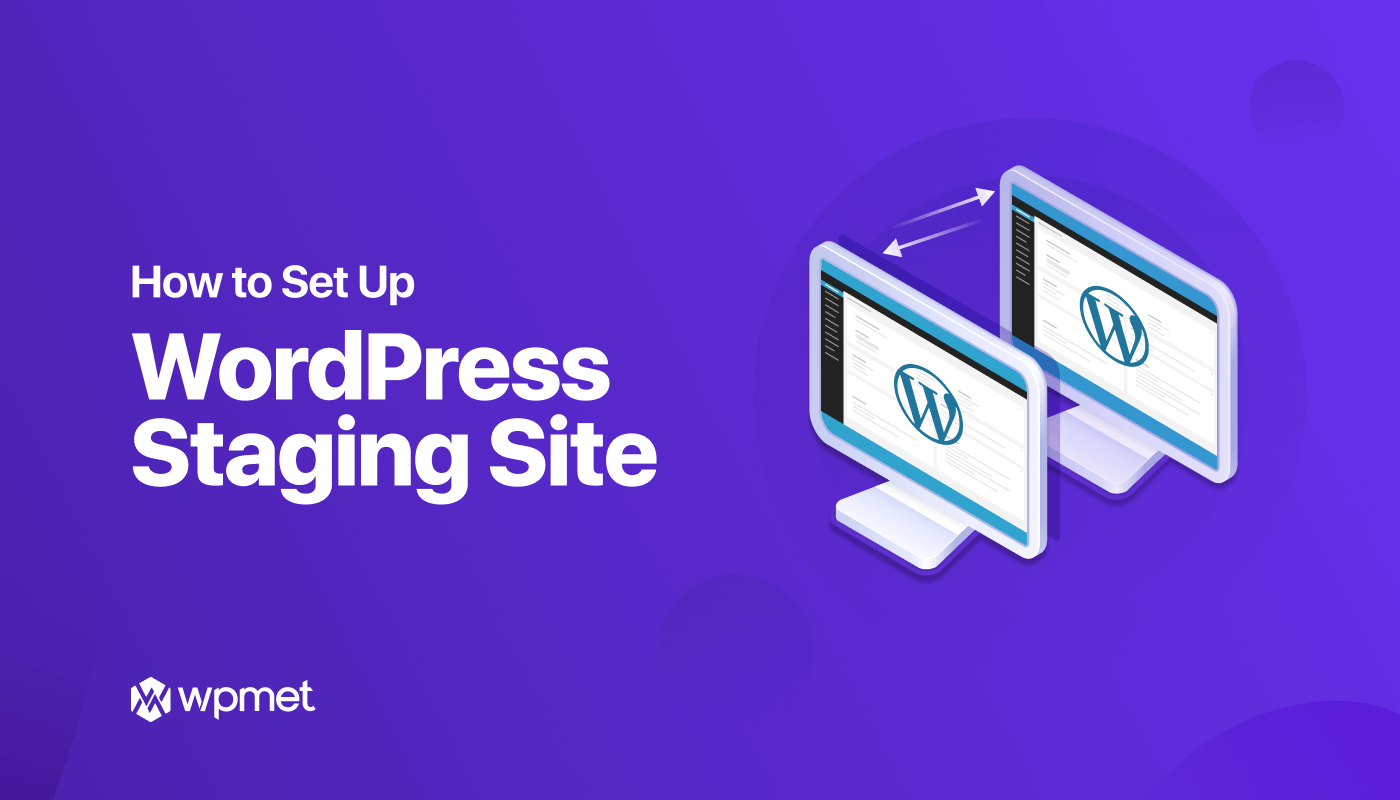
Skriv et svar